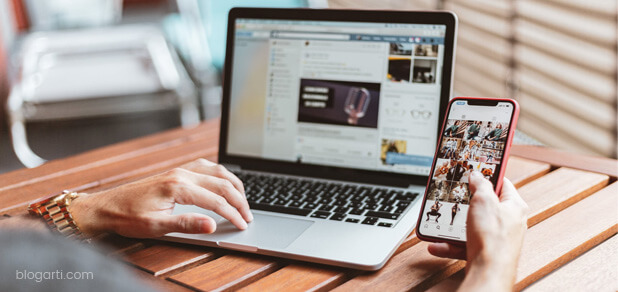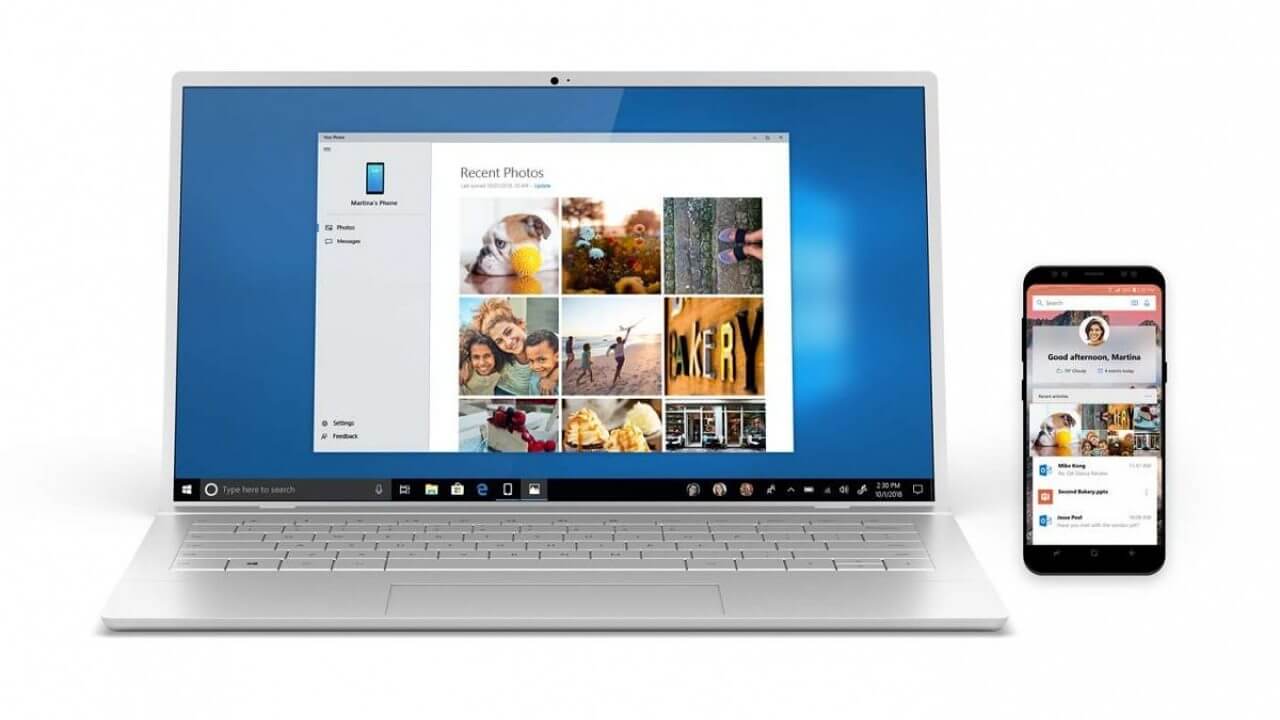Windows 10’da varsayılan başlangıç sesi nasıl değiştirilir?

Windows 10’un klasikleşen başlangıç sesinden sıkılmış olabilirsiniz. Bu masaüstü işletim sistemi, varsayılan başlangıç sesini değiştirme konusunda çeşitli ek özelliklere sahip. Yani aslında bilgisayarınızı başlattığınızda çalan varsayılan sesi beğenmezseniz, istediğiniz bir sesle değiştirebilirsiniz. Windows başlangıç sesi değiştirme işleminin adımlarına gelin birlikte bakalım.
İçindekiler
Windows Hızlı Başlatma Sesi
Windows 10’daki Hızlı Başlatma özelliği, başlangıç sesini duymanızı engelliyor. Başlatma için özel bir sesi etkinleştirmek ve kullanmak için öncelikle bu özelliği devre dışı bırakmanız gerekiyor. Önyükleme süresini birkaç saniye yavaşlatmanın dışında bunun bilgisayarlar üzerinde başka hiçbir etkisi yok.
Windows 10’da hızlı başlatma nasıl kapatılır?
- Başlat menüsü üzerinden Denetim Masası’na erişin.
- Donanım ve Ses seçeneği üzerinden Güç Seçenekleri kısmına gelin.
- Güç Düğmesi görevlerini değiştirin ve ardından Hızlı Başlatmayı Aç düğmesindeki işareti kaldırın.
- Kaydederek işlemi onaylayın.
Windows 10’da Başlangıç Sesini Etkinleştirin
Artık hızlı başlatma devre dışı bırakıldı. Yani bu aşamadan sonra varsayılan başlangıç sesini özelleştirmenize izin veren seçeneği aktif etmeniz ve sesi seçmeniz yeterli. Seçeneğin etkinleştirilmesi, Windows Kayıt Defteri’ndeki bir değeri değiştirmenizi gerektiriyor.
Normal şartlarda Kayıt Defteri denildiğinde insanlar düzenleme işlemlerini karışık ve riskli buluyor. Fakat aslında bu işlem gerçekten çok kolay.
- Windows + R kısayoluyla açılan pencerede regedit yazın ve Enter ile onaylayın.
- Kayıt Defteri’nde değişiklik yapmak için Evet seçeneğine tıklayın.
- Kayıt Defteri açıldığında aşağıdaki bu yola gidin: HKEY_CURRENT_USER\AppEvents\EventLabels\WindowsLogon
- Sağ tarafta ExcludeFromCPL yazan girişe çift tıklayın
- Değeri 0 olarak tanımlayıp onaylayın ve ardından çıkış yapın.
Başlangıç Ses Tonunu Belirleyin
İstediğiniz sesi Windows 10 başlangıcı için belirleyebilirsiniz. Hatta sırf bunun için geliştirilen çeşitli web siteleri de var, onlara da göz atabilirsiniz: https://studio.youtube.com/channel/UC5H6xAygjhtD3YFDOlPnGRw/music
Başlangıç Sesini Uyumlu Bir Formata Dönüştürün
İndirdiğiniz zil sesini başlangıç sesi olarak kullanmak için WAV formatına dönüştürmeniz gerekiyor. Yani doğrudan MP3 uzantılı dosyaları Windows 10 başlangıç sesi olarak tanımlamak mümkün değil. Yine bunun için de ücretsiz seçeneklerden yararlanabilirsiniz: https://www.zamzar.com
Varsayılan Sesi Değiştirin
Artık her şey hazır olduğuna göre işlemi sonlandırmanın zamanı geldi. Bunun için aşağıdaki adımları izleyebilirsiniz.
- Başlat menüsünü açın ve ‘Sistem seslerini değiştir’ seçeneğini açın.
- ‘Windows Başlangıç sesini çal’ yazan kutuyu işaretleyin.
- Windows Oturumu seçeneğine tıklayın.
- Test düğmesine tıklayarak mevcut sesi dinleyebilirsiniz.
- Ardından Gözat düğmesiyle WAV uzantılı yeni sesinizi ekleyin.
- Uygula ve Tamam seçeneklerini işaretleyip tamamlayın.